Heim >System-Tutorial >Windows-Serie >Ein einfaches Tutorial zum Deaktivieren der Win10-Safe-Boot-Richtlinie
Ein einfaches Tutorial zum Deaktivieren der Win10-Safe-Boot-Richtlinie
- WBOYWBOYWBOYWBOYWBOYWBOYWBOYWBOYWBOYWBOYWBOYWBOYWBnach vorne
- 2024-01-06 16:45:402186Durchsuche
Die sichere Startrichtlinie kann unseren Computer vor dem Eindringen einiger externer Dateien schützen, beeinträchtigt jedoch manchmal unsere normale Nutzung. Zu diesem Zeitpunkt kann sie deaktiviert werden. Sie müssen nur die BIOS-Einstellungen eingeben. Schauen wir uns das mit dem Editor an.
Win10 Safe Boot Policy Shutdown Tutorial
Die Methoden zum Herunterfahren unterscheiden sich bei verschiedenen Computern geringfügig.
Dell Computer
1. Drücken Sie beim Booten „F2“, um die BIOS-Einstellungen aufzurufen.
2. Wechseln Sie zur „Secure BOOT“-Schnittstelle.
3. Wählen Sie „Secure Boot Enable“ und ändern Sie „Enabled“ in „Disabled“
Lenovo Computer 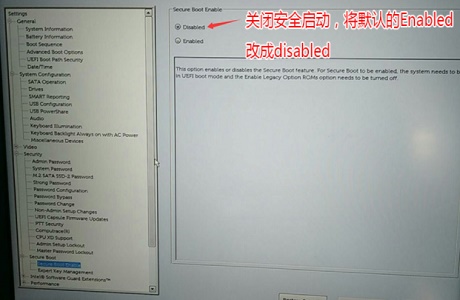
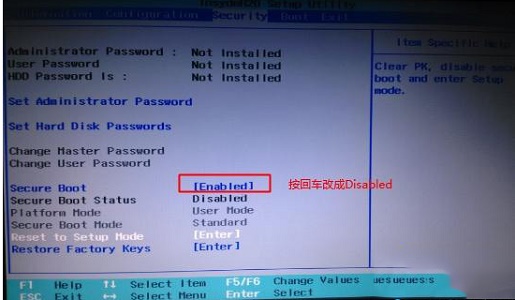
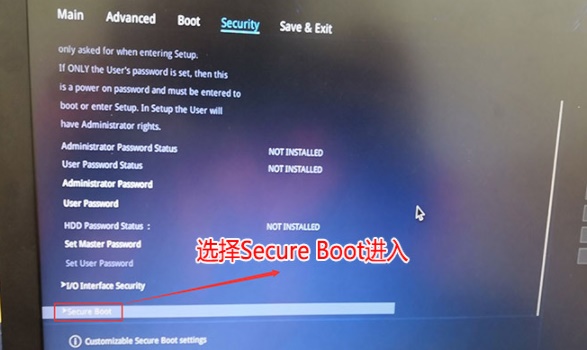
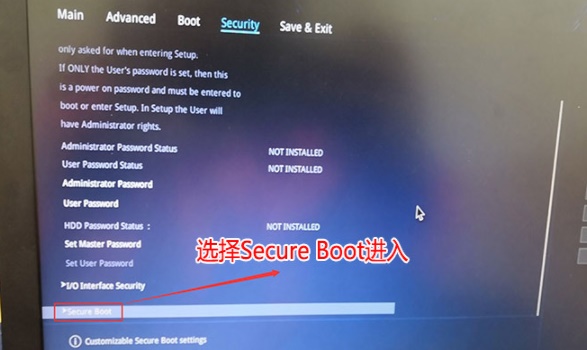
Das obige ist der detaillierte Inhalt vonEin einfaches Tutorial zum Deaktivieren der Win10-Safe-Boot-Richtlinie. Für weitere Informationen folgen Sie bitte anderen verwandten Artikeln auf der PHP chinesischen Website!
In Verbindung stehende Artikel
Mehr sehen- So erstellen Sie einen freigegebenen Ordner in Win11. So erstellen Sie einen freigegebenen Ordner in Win11
- Kann ich nach dem Upgrade auf Win11 zu Windows 10 zurückkehren?
- So beheben Sie den zeitweiligen Mausfehler und die Verzögerung in Win10. So beheben Sie den zeitweiligen Mausfehler und die Verzögerung in Win10.
- Was tun, wenn Windows 10-Schriftarten verschwommen sind? Was tun, wenn Windows 10-Schriftarten verschwommen sind?
- So beheben Sie weiße Symbole in Windows 10. So beheben Sie weiße Symbole in Windows 10

